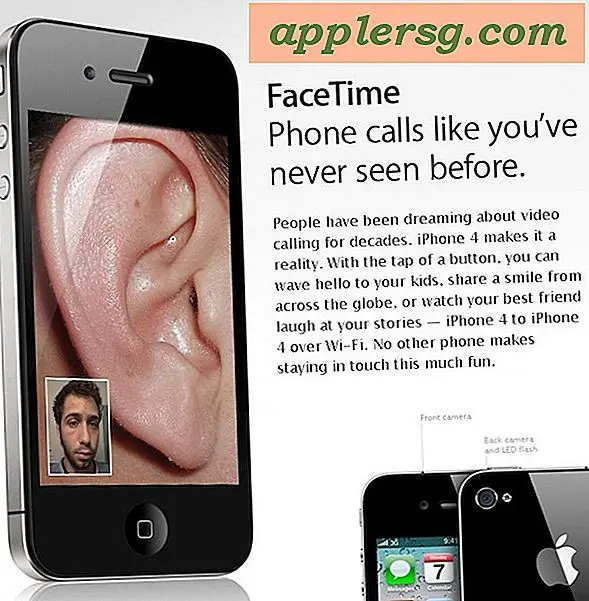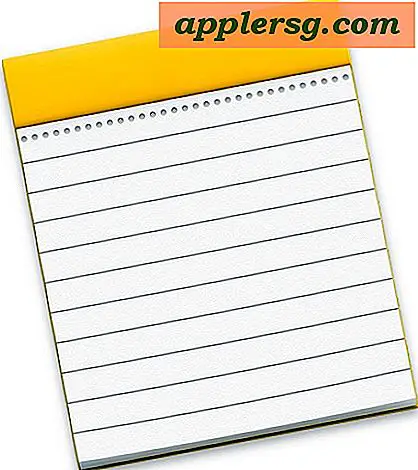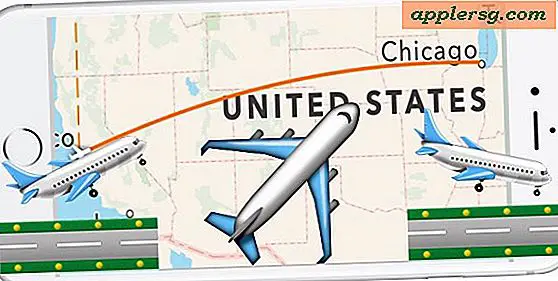ग्रोली अधिसूचनाएं अक्षम करें
 Growl एक डेस्कटॉप अधिसूचना प्रणाली है जो अनुप्रयोगों को आपके डेस्कटॉप पर फ़्लोटिंग विंडो में अद्यतन और आइटम प्रकाशित करने की अनुमति देती है। यह आपको ग्रोथ अधिसूचना प्रकाशित करने वाले किसी भी एप्लिकेशन में अद्यतन, जानकारी और स्थिति परिवर्तन जैसी चीज़ों को देखने की अनुमति देता है।
Growl एक डेस्कटॉप अधिसूचना प्रणाली है जो अनुप्रयोगों को आपके डेस्कटॉप पर फ़्लोटिंग विंडो में अद्यतन और आइटम प्रकाशित करने की अनुमति देती है। यह आपको ग्रोथ अधिसूचना प्रकाशित करने वाले किसी भी एप्लिकेशन में अद्यतन, जानकारी और स्थिति परिवर्तन जैसी चीज़ों को देखने की अनुमति देता है।
ग्रोवल का लाभ यह है कि इस पर ध्यान दिए बिना कि किस एप्लिकेशन पर ध्यान केंद्रित किया गया है, आपको प्रकाशित स्थिति अपडेट दिखाई देगा। यह भी नुकसान है, कई बार आप एप्लिकेशन का उपयोग कर रहे हैं और आप बस अपने डेस्कटॉप पर किसी अन्य एप्लिकेशन प्रिंटिंग से अपडेट देखने की परवाह नहीं करते हैं। जब आप एक छोटे स्क्रीन रिज़ॉल्यूशन वाले मैक का उपयोग कर रहे होते हैं, तो मुझे विशेष परेशानी होने के लिए ग्रोल अपडेट मिलते हैं, जब रियल एस्टेट प्रदर्शित होता है तो कोई अतिरिक्त अव्यवस्था वास्तव में रास्ते में आ सकती है।
यह सब कुछ ध्यान में रखते हुए, Growl अधिसूचनाओं को पूरी तरह से अक्षम करके, सिस्टम विशिष्ट आधार पर, और सिस्टम विस्तृत आधार पर, ग्रॉल नोटिफिकेशन को अक्षम करने के कुछ तरीके यहां दिए गए हैं।
विशिष्ट अनुप्रयोगों के लिए ग्रोली अधिसूचनाएं अक्षम करें
आप ग्रॉल कंट्रोल पैनल का उपयोग करके ग्रॉल नोटिफिकेशन को अक्षम करने के लिए एप्लिकेशन निर्दिष्ट कर सकते हैं, यहां बताया गया है कि कैसे:
* ओपन सिस्टम प्रीफरेंस
* "ग्रोल" आइकन पर क्लिक करें
* एप्लीकेशन टैब पर क्लिक करें
* एप्लिकेशन नाम के बगल में स्थित चेकबॉक्स को अनचेक करके प्रत्येक एप्लिकेशन का चयन करें जिसे आप निष्क्रिय करना चाहते हैं।

इस स्क्रीनशॉट उदाहरण में, साइबरडक, टेक्स्टवंग्लर और ट्रांसमिट में ग्रोल सपोर्ट अक्षम है लेकिन मैक के लिए फेसबुक नोटिफ़ायर को अभी भी डेस्कटॉप पर ग्रॉल नोटिफिकेशन प्रकाशित करने की अनुमति है।
* एक बार जब आप एप्लिकेशन नामों के बगल में 'सक्षम' चेकबॉक्स अनचेक कर लेते हैं, तो ग्रोथ सिस्टम प्रीफ़ को बंद करें और आपके परिवर्तन तुरंत उन अनुप्रयोगों के लिए प्रभावी हो जाएंगे।
पूरी तरह से ग्रोली अधिसूचनाओं को अक्षम करें
ठीक है तो आपने यह निर्धारित किया है कि आपके डेस्कटॉप पर डंपिंग स्थिति अपडेट करने के योग्य कोई ऐप नहीं है, मैं संबंधित हो सकता हूं। यहां बताया गया है कि ग्रॉल नोटिफिकेशन को अपने मैक पर दिखाई देने से पूरी तरह अक्षम कैसे करें:
* लॉन्च सिस्टम प्राथमिकताएं
* ग्रॉल आइकन पर क्लिक करें
* 'सामान्य' टैब के अंतर्गत, 'ग्रोथ रोकें' बटन पर क्लिक करें
* 'लॉगिन पर प्रारंभ करें' आइटम को अक्षम करें
* सिस्टम प्राथमिकताएं बंद करें, परिवर्तन तुरंत प्रभावी हो जाते हैं।

अब इससे कोई फ़र्क नहीं पड़ता कि एप्लिकेशन में ग्रोवल समर्थन क्या है, नोटिफिकेशन आपके डेस्कटॉप पर पॉपअप नहीं होगा। यदि किसी भी कारण से आप ग्रॉल चलाना छोड़ना चाहते हैं लेकिन आप कोई अधिसूचना नहीं देखना चाहते हैं, तो आप उपरोक्त के समान मेनू पर जाकर सभी ग्रोली नोटिफिकेशन छुपा सकते हैं, और ग्रोल्ल को रोकने के बजाय, बस ' सभी अधिसूचनाएं छुपाएं '। यह Growl चल रहा है लेकिन आप किसी भी स्थिति अद्यतन नहीं देख पाएंगे।